9.3 統合アクティビティとの間のデータの移動
-
フォームフィールドを作成して、統合アクティビティがアクセスするWebサービスに入力情報を提供できるようにします(「セクション 6.0, プロビジョニング要求定義のフォームの作成」を参照)。たとえば、株価を提供するWebサービスを操作する場合、ユーザが銘柄記号を指定するためのフィールドが必要です。
-
ユーザ入力をフォームからワークフローに移動するには、ワークフローで統合アクティビティより前にあるアクティビティにフローデータ変数を作成します。
フローデータ変数の作成については、「セクション 4.3.3, ワークフローデータについての理解」を参照してください。
たとえば、「symbol」という名前のフォームフィールドを作成してWebサービスの入力に使用する銘柄記号を設定する場合は、フィールドを含むフォームに関連付けられているアクティビティの後動作データ項目マッピングに移動し、フィールドをフローデータ変数(たとえばflowdata.symbol)にマップすることになります。
-
タブで、統合アクティビティのアイコンを右クリックしてから、を選択します。
タブが表示されます。
-
ビューで、をクリックします。
グリッドに、ステップ 9とステップ 10で指定されたポートタイプと操作に関連付けられているすべての入力フィールドと一致するフィールドが表示されます。
統合アクティビティはこのポートタイプと操作に関連付けられているすべての入力フィールドを自動的に選択します。入力フィールドの削除や入力フィールドのプロパティの変更は、次の手順に従います。
-
をクリックします。
ダイアログボックスが表示されます。
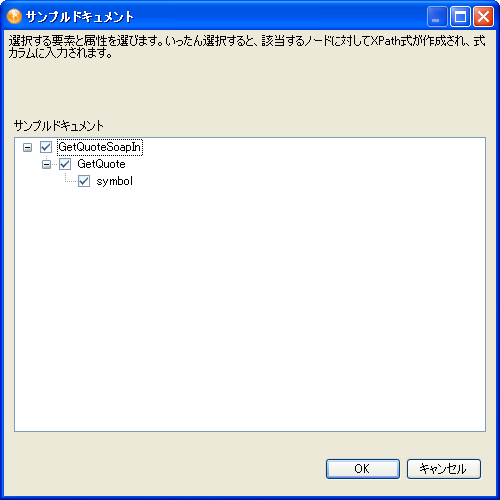
-
サンプルドキュメントのノードを展開して、削除する入力フィールドの選択を解除します。
-
入力フィールドがバインドされていない要素である場合は、右クリックしてを選択します。
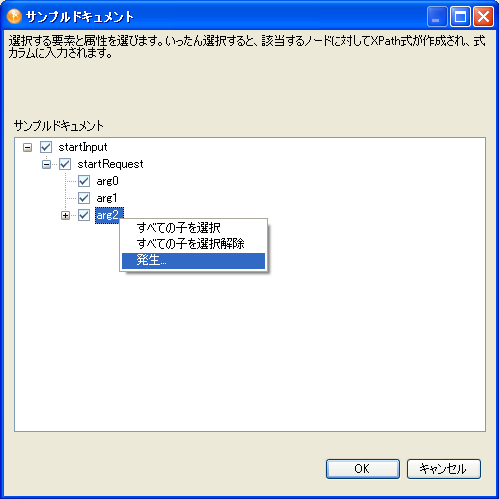
-
ダイアログに最大数を入力して、をクリックします。
-
をクリックして、ビューに戻ります。
-
-
各で、フィールドをクリックしてから、ECMA式ビルダボタンをクリックします。
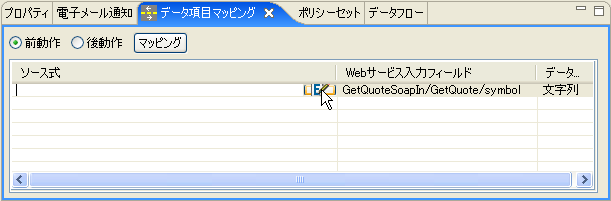
ECMA式ビルダが表示されます。
-
ECMA式ビルダのペインでノードを展開し、Webサービスへのユーザ入力のフローデータ変数をダブルクリックします。
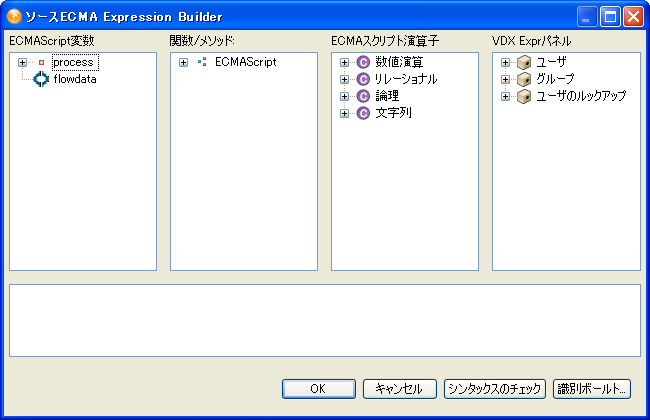
-
をクリックして、ビューに戻ります。
-
をクリックします。
グリッドに、ステップ 9とステップ 10で指定されたポートタイプと操作に関連付けられているすべての出力フィールドと一致するフィールドが表示されます。
-
統合アクティビティはこのポートタイプと操作に関連付けられているすべての出力フィールド自動的に選択します。一部の出力フィールドを削除する場合は、次の手順に従います。
-
をクリックします。
ダイアログボックスが表示されます。
-
サンプルドキュメントのノードを展開して、削除する属性の選択を解除します。
-
をクリックして、ビューに戻ります。
-
-
をクリックして、各のフローデータ変数を自動作成します。
または、各で、フィールドをクリックしてから、ECMA式ビルダボタンをクリックします。
-
ECMA式ビルダのペインでノードを展開し、Webサービスからデータを受信するフローデータ変数をダブルクリックします。
-
をクリックして、ECMA式ビルダを閉じます。
これで、統合ビューでWebサービスとのやりとりをテストしたり改良したりできます。